változtatni az esetben a szöveg Excel, használja alsó, felső vagy megfelelő. Ha nem vagy képlet hős, használja a Flash kitöltést az Excel esetének megváltoztatásához.
1. Használja az Excel alsó funkcióját a szöveg kisbetűs esetének megváltoztatásához.
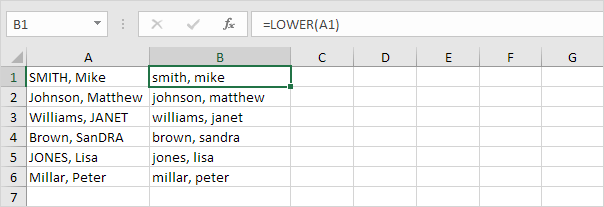
Megjegyzés: kattintson duplán a B1 cella jobb alsó sarkára, hogy gyorsan átmásolja ezt a képletet a többi cellába.
2. Használja az Excel felső funkcióját a szöveg nagybetűs esetének megváltoztatásához.
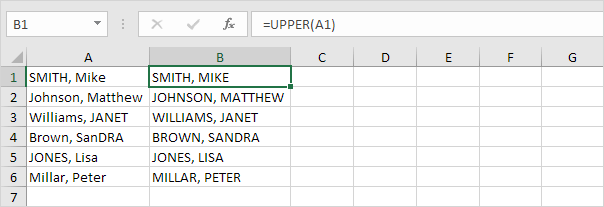
3., Használja az Excel megfelelő funkcióját, hogy az egyes szavak első betűjét nagybetűre, az összes többi betűt kisbetűre változtassa.
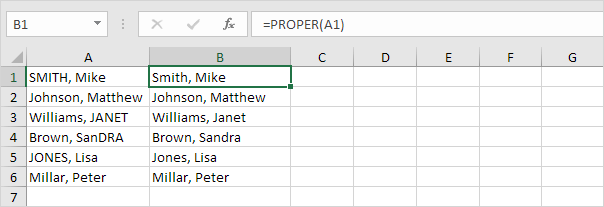
Ha nem képlethős, használja a Flash kitöltést az Excel szöveg esetének megváltoztatásához. Az alábbi példában a megfelelő eset és nagybetűk keverékét keressük.
4. Először mondja el az Excel-nek, hogy mit szeretne tenni a helyes város (megfelelő eset), valamint az állami rövidítés (nagybetűs) beírásával a B1 cellába.
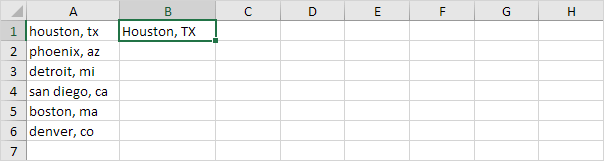
5. Az Adatok lapon, az Adateszközök csoportban kattintson a Flash Fill (vagy nyomja meg a CTRL + E billentyűt) gombra.,
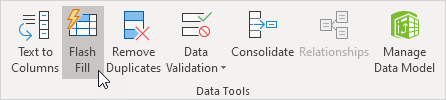
eredmény:
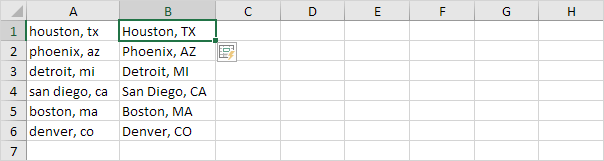
Megjegyzés: A Flash kitöltés nem tökéletes, és néha egy kis segítségre van szüksége. Látogasson el oldalunkra a Flash kitöltésről, hogy többet megtudjon erről a nagyszerű Excel eszközről.
















Vélemény, hozzászólás?